Cómo solucionar el error de actualización "No se puede instalar" en el iPhone
Publicado: 2023-02-27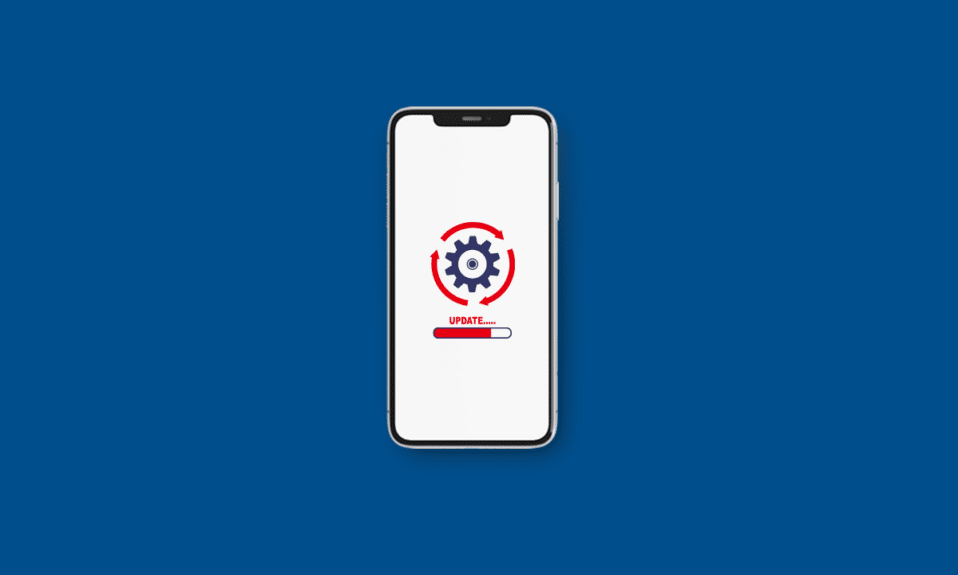
Apple lanza nuevas actualizaciones de iPhone, incluidas las funciones más recientes, funciones de actualización de seguridad, corrección de errores, etc. Cada vez que hay una nueva actualización disponible, muchos usuarios se encuentran con el problema de no poder instalar la actualización de iPhone o no poder instalar la actualización de iOS 15 y iOS 16. Si tú también te has topado con él, no te preocupes porque en este artículo hablaremos de las causas de por qué no puedo actualizar mi iPhone a iOS 16 y las soluciones para solucionar este problema. Entonces, ¡sigue leyendo para obtener más información sobre este tema!
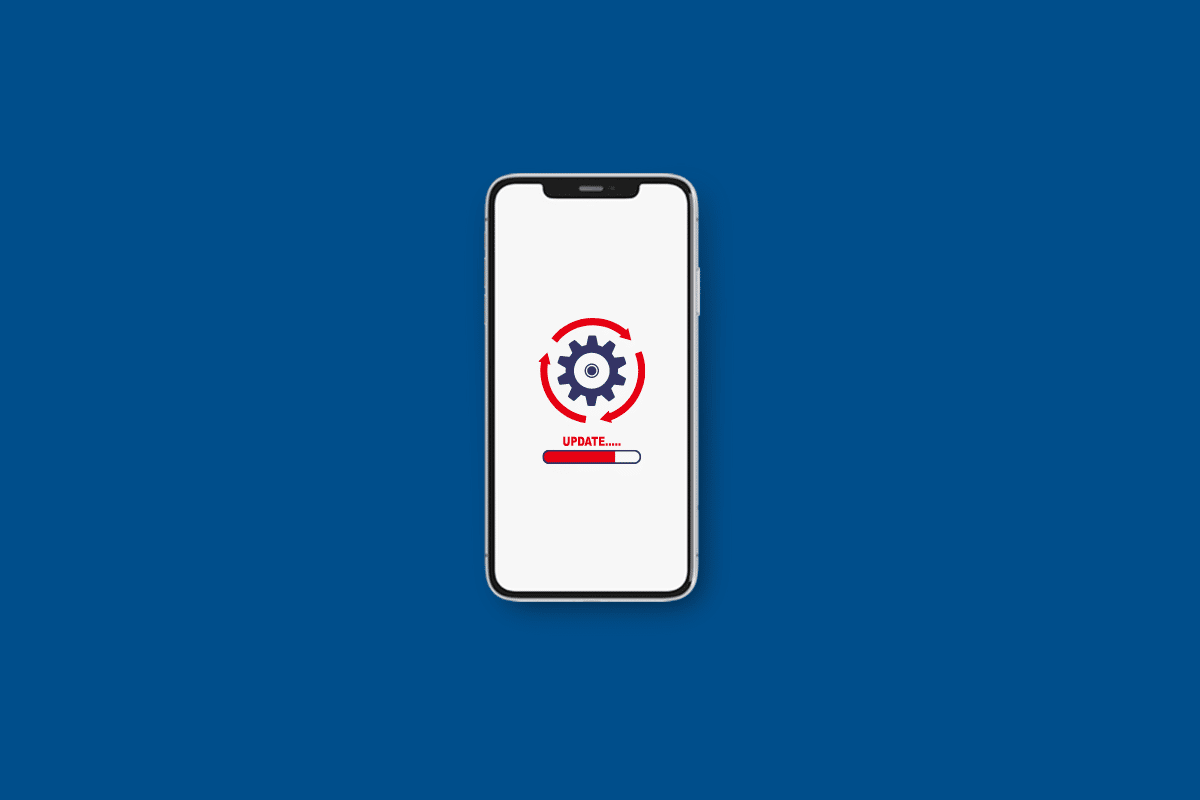
Cómo solucionar el error de actualización "No se puede instalar" en el iPhone
Antes de analizar las soluciones para solucionar el problema de no poder instalar la actualización en el iPhone, primero hablemos de las causas de por qué no puedo actualizar mi iPhone a iOS 16. Para obtener más información al respecto, lea las causas que se mencionan a continuación:
- Una falla en el software o una inconsistencia en la red pueden causar este problema.
- Almacenamiento de iPhone insuficiente, por lo que no le permite instalar la nueva actualización.
- El modo de bajo consumo habilitado también puede crear problemas al instalar la nueva actualización.
- Si el Modo avión está activado, también puede encontrar el problema.
Hemos discutido varios métodos para que pueda resolver el problema. Lea atentamente los métodos que se indican a continuación para solucionar el problema:
Método 1: métodos básicos de solución de problemas
Veamos algunos de los métodos fáciles de realizar para solucionar el problema de no poder instalar la actualización del iPhone.
1A. Reiniciar iPhone
Puede solucionar el problema de no poder instalar la actualización del iPhone optando por este método. Cuando reinicia su dispositivo, los problemas temporales y los errores se solucionan en su dispositivo. Por lo tanto, puede probar este método para resolver este problema. Puede leer nuestra guía sobre Cómo reiniciar el iPhone X para aprender cómo reiniciar el iPhone.
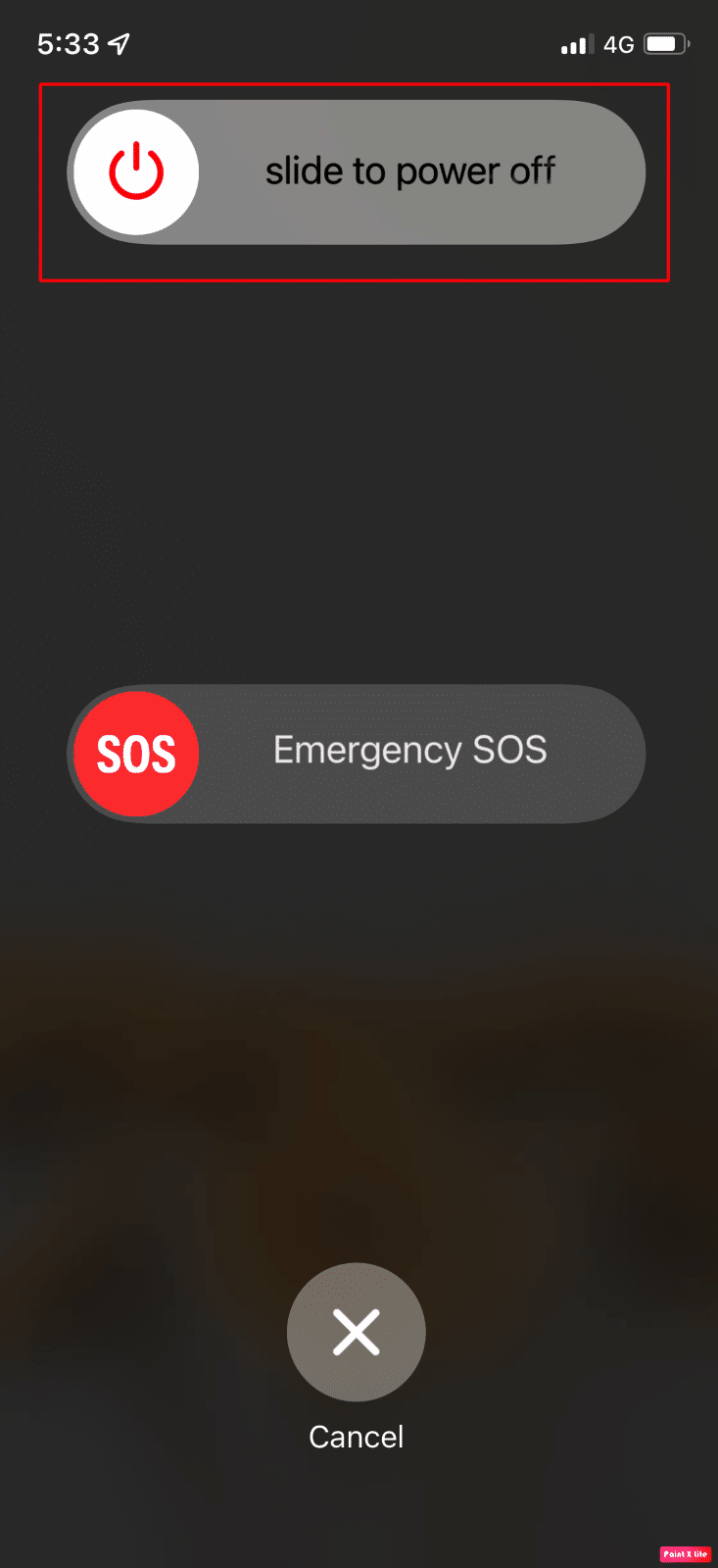
1B. Forzar reinicio iPhone
Intente forzar el reinicio de su iPhone para solucionar el problema. Para saber cómo hacer esto, puede leer nuestra guía sobre Cómo forzar el reinicio del iPhone X. Si el problema persiste después de forzar el reinicio del iPhone, puede pasar a los siguientes métodos discutidos por nosotros.
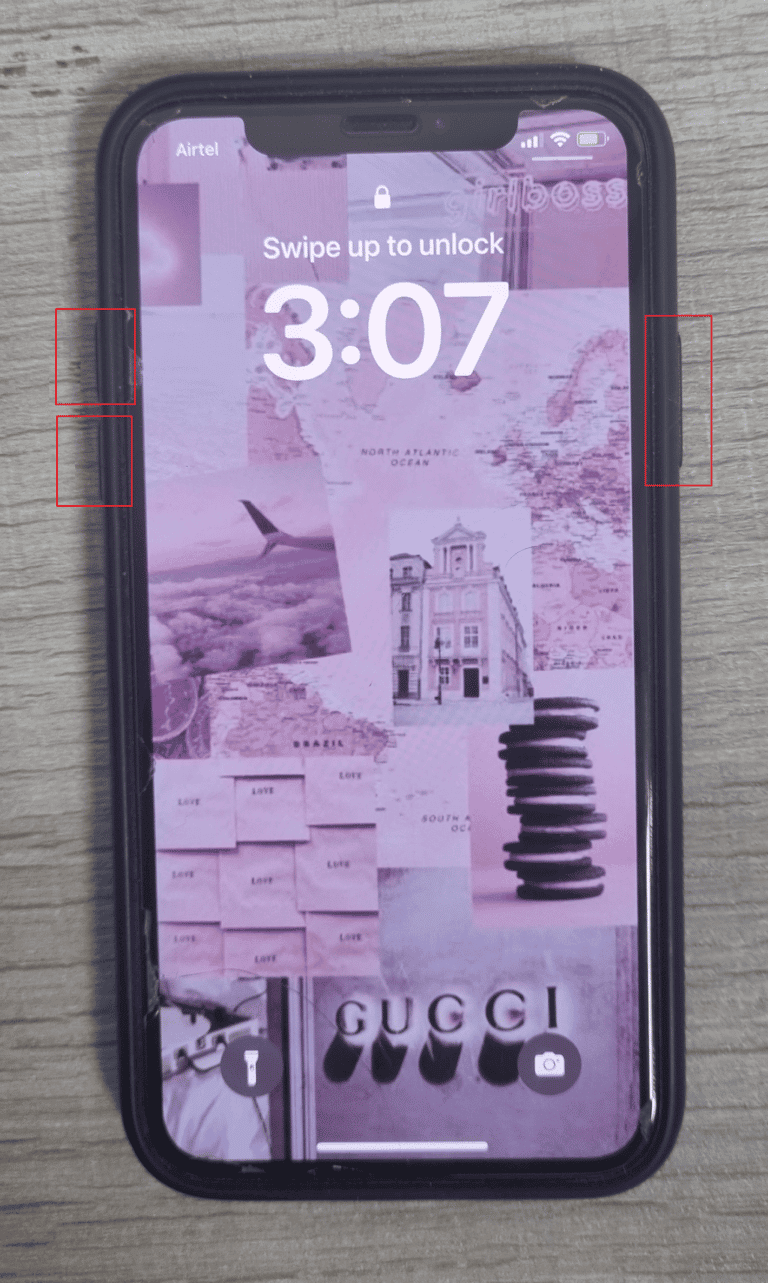
1C. Carga tu iPhone
Antes de instalar la nueva actualización, asegúrese de que su dispositivo tenga suficiente batería porque si no tiene suficiente batería, es posible que enfrente este problema. Además de la batería de su dispositivo, también debe tener una buena red y espacio de almacenamiento en su iPhone para instalar la nueva actualización.
1D. Vuelva a intentar actualizar después de un tiempo
Cada vez que Apple lanza una nueva actualización de iOS, muchos usuarios de todo el mundo se conectan a sus servidores para la actualización de inmediato. Por lo tanto, en el sitio de Apple, se genera un gran tráfico que impide que su iPhone se conecte con el servidor. Esto lleva al error de que la actualización del software del iPhone falló. En este caso, espere unas horas antes de comenzar a actualizar su dispositivo.
Lea también : ¿Cuánto duran los cargadores de iPhone?
Método 2: alternar el modo avión
Otro método que puedes probar es este. Al habilitar y deshabilitar el modo Avión, las conexiones inalámbricas en su iPhone se desconectarían y volverían a conectar, solucionando así el problema de no poder instalar la actualización del iPhone. Siga los pasos mencionados a continuación para alternar el modo Avión:
1. Deslícese hacia abajo desde la esquina superior derecha de la pantalla de su iPhone para acceder al Centro de control .
2. Luego, apague el interruptor del ícono del modo Avión para deshabilitarlo.
Nota : si el icono del modo avión está gris, significa que el modo avión está desactivado.
3. Después de un tiempo, encienda el interruptor del ícono del modo Avión para habilitarlo nuevamente.

Después de eso, asegúrese de que se haya resuelto el problema de no poder instalar la actualización de iOS 16.
Método 3: liberar almacenamiento de iPhone
Si no tiene suficiente espacio en su dispositivo, es posible que no pueda instalar la actualización de iPhone o que no pueda instalar la actualización de iOS 15. Por lo tanto, intente liberar algo de espacio de su iPhone. Para saber cómo hacerlo, lea los pasos que se describen a continuación:
1. Abra la aplicación Configuración en su iPhone.
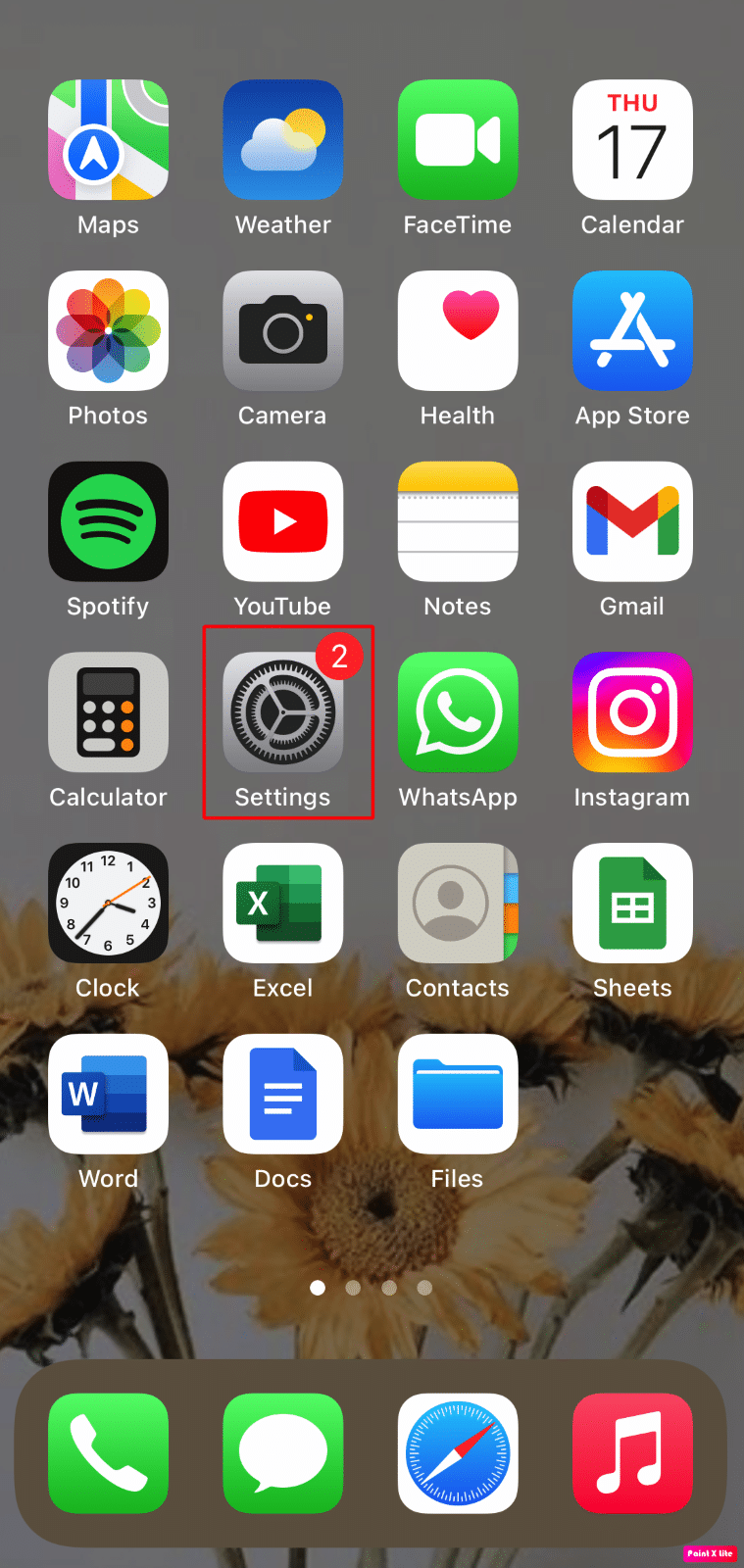
2. A continuación, toque General > Almacenamiento de iPhone .
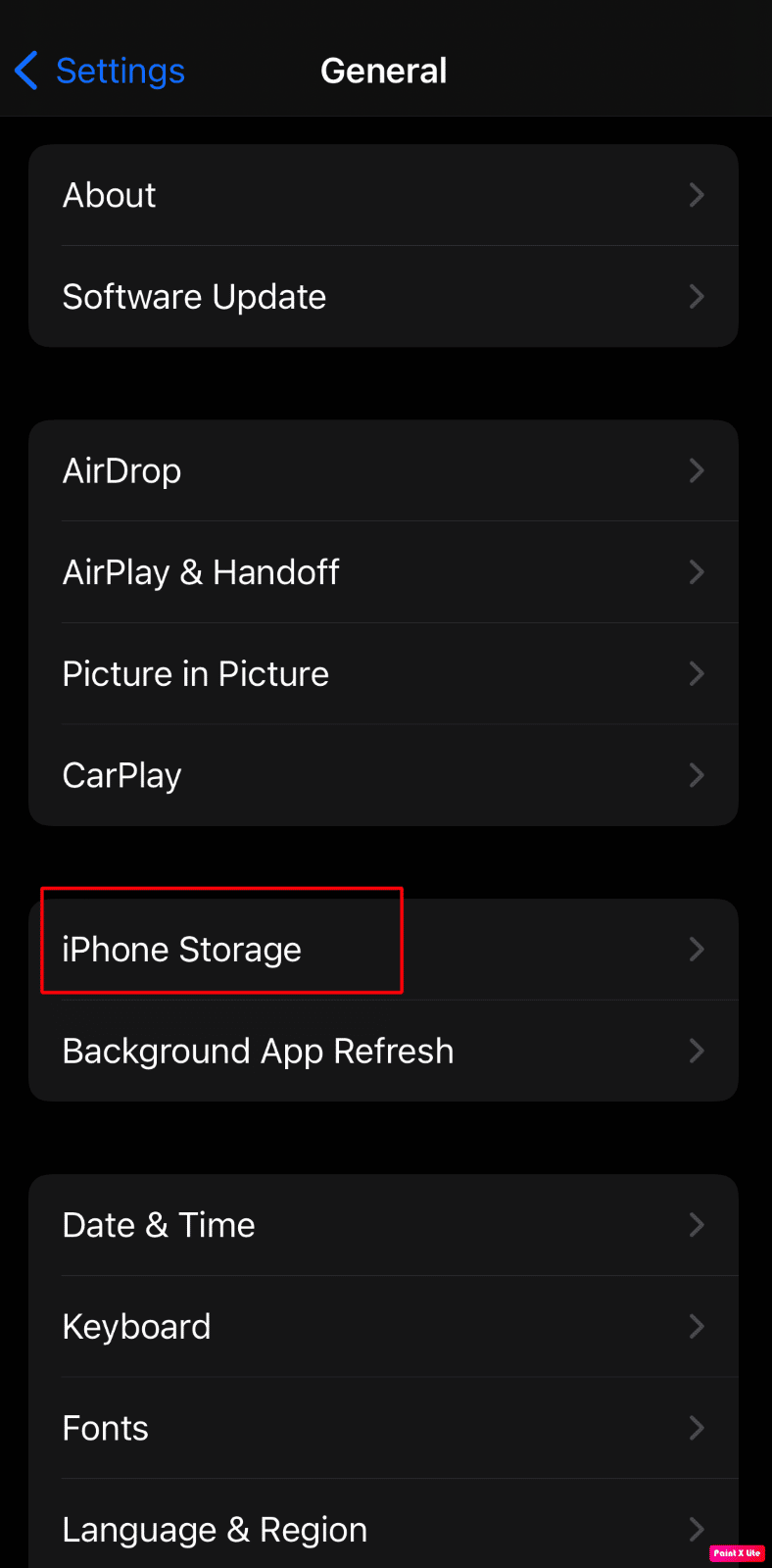
3. Ahora, el espacio de almacenamiento total que ha utilizado aparecerá en su pantalla. Toque la (s) aplicación(es) deseada(s) de la lista de aplicaciones.

4A. Toque Descargar aplicación para borrar el almacenamiento utilizado por la aplicación sin afectar sus datos y documentos.
4B. O toque Eliminar aplicación para eliminar la aplicación seleccionada con todos sus datos del teléfono para liberar espacio de almacenamiento.
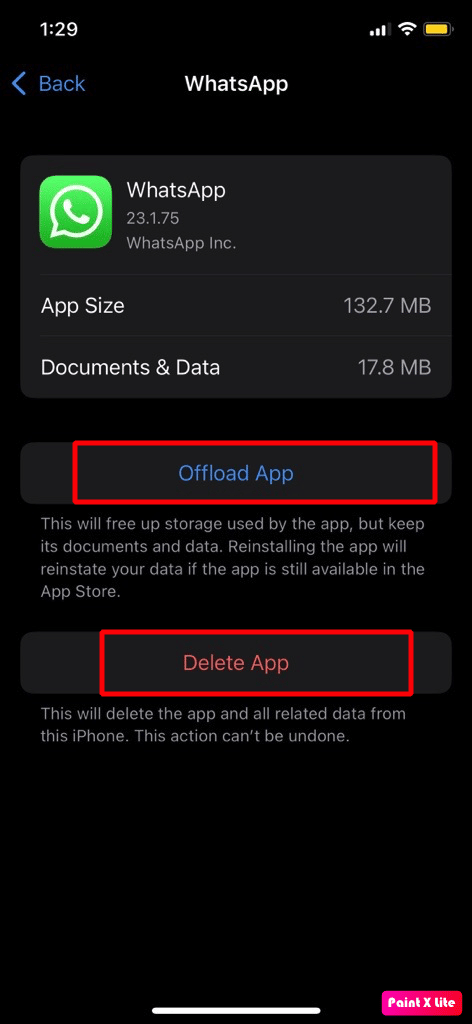
Lea también : Cómo eliminar el almacenamiento del sistema en iPhone
Método 4: deshabilitar el modo de bajo consumo
Puede enfrentar el problema de no poder instalar la actualización del iPhone si el modo de bajo consumo está habilitado en su dispositivo. Por lo tanto, apáguelo para solucionar el problema. Cuando el modo de bajo consumo está habilitado en su iPhone, algunas funciones se desactivan para conservar la batería. Al habilitar el modo de bajo consumo, el color del nivel de batería de su iPhone cambiará a amarillo, que inicialmente era verde. Para desactivar el modo de bajo consumo, siga los pasos que se indican a continuación:
1. Inicie la aplicación Configuración en su iPhone.
2. A continuación, toque la opción Batería .
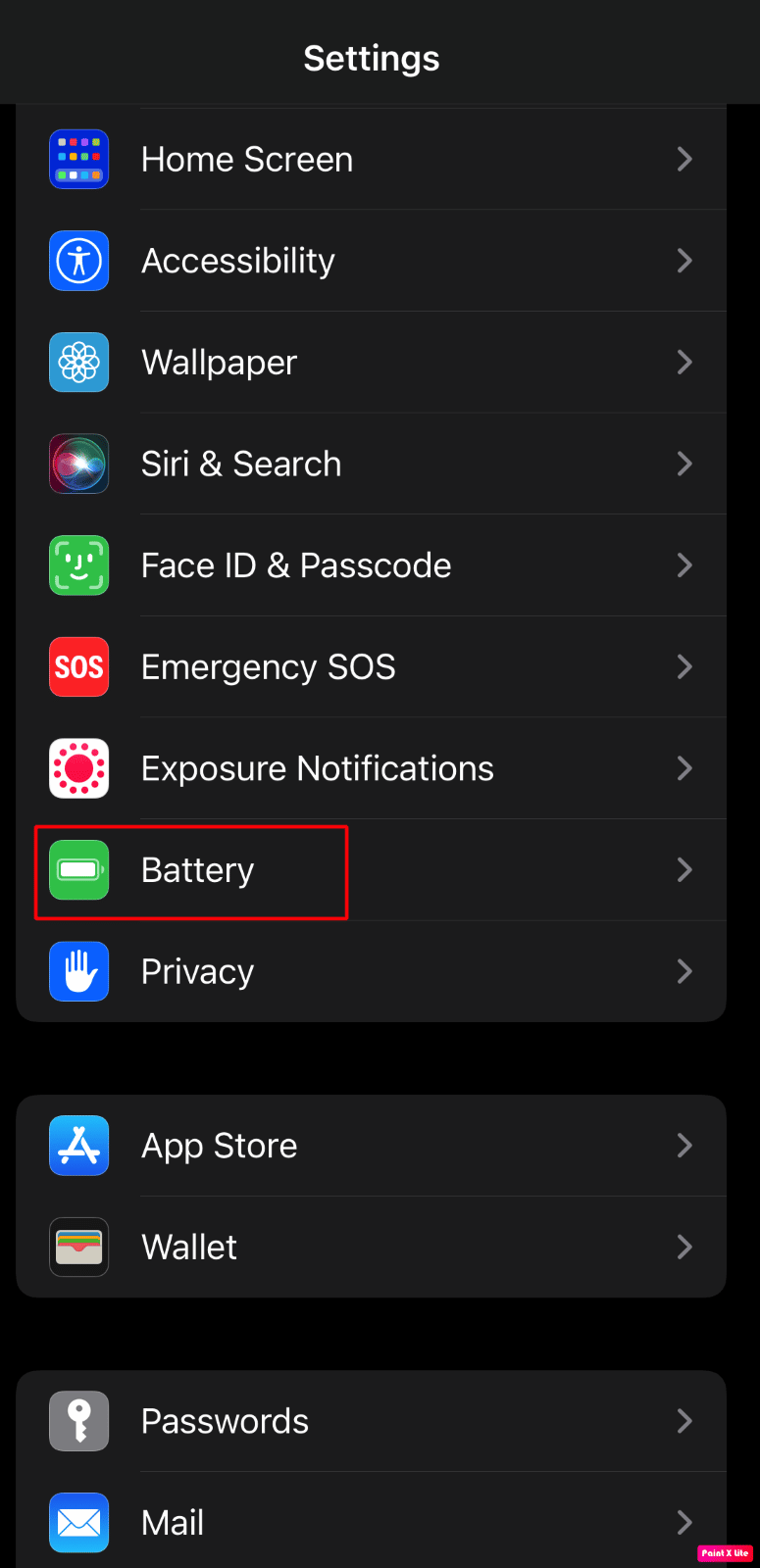
3. Después de eso, apague la opción Modo de bajo consumo .
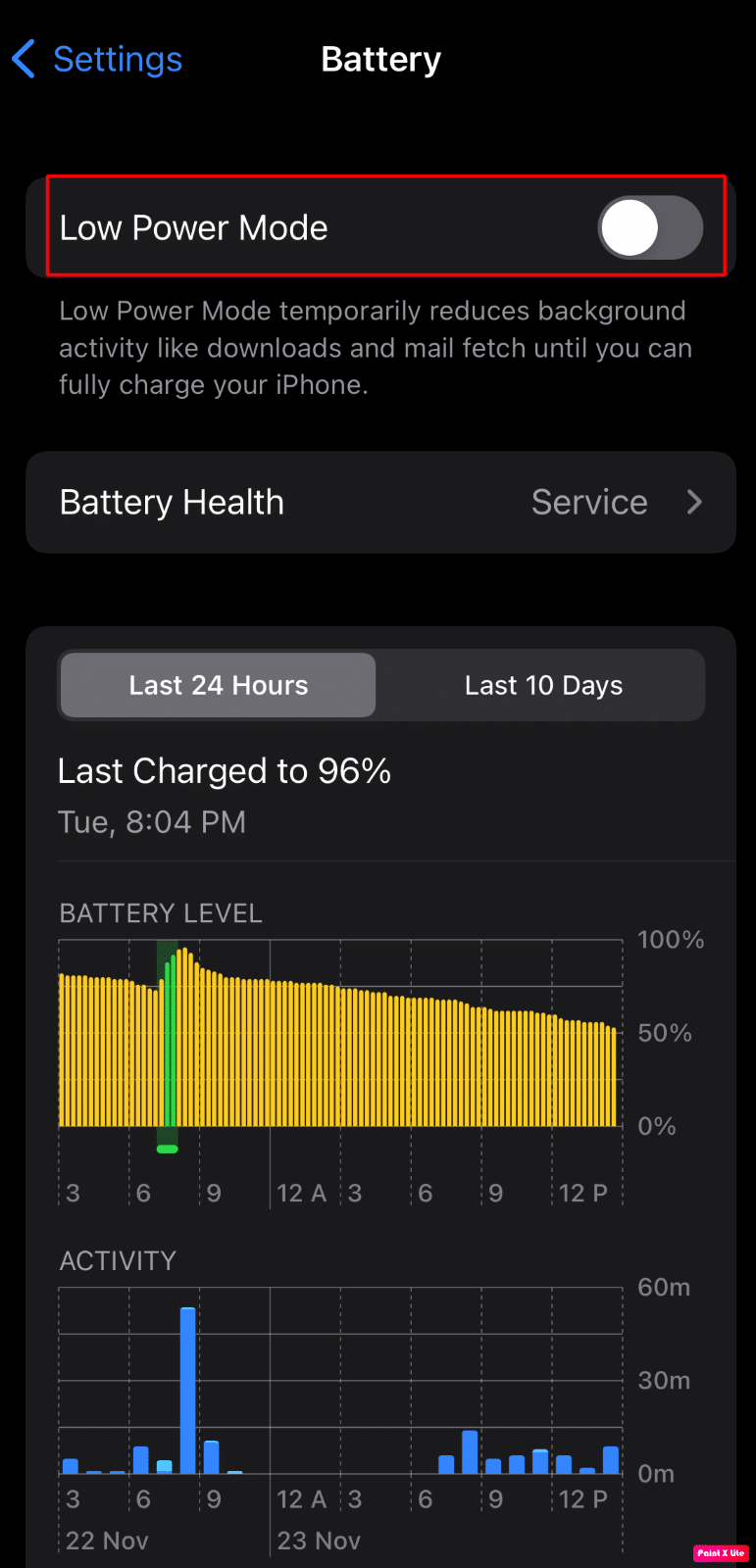
Método 5: deshabilitar VPN
También puede intentar deshabilitar la VPN si está habilitada en su iPhone para solucionar el problema. Para hacerlo, lea a continuación:
1. Navegue a la aplicación Configuración y toque General .
2. A continuación, toque la opción VPN y administración de dispositivos .

3. Luego, apague la red VPN activa.
Lea también : ¿Qué es una VPN y cómo funciona?
Método 6: Actualizar iOS a través de iTunes
Usando iTunes también puedes instalar actualizaciones en tu iPhone. Siga los pasos que se indican a continuación para actualizar el iPhone a través de iTunes:
1. Conecte su iPhone a su PC/portátil mediante un cable USB .
2. Luego, abra la aplicación iTunes en su PC y luego haga clic en la opción Dispositivo ubicada cerca de la parte superior izquierda de la ventana de iTunes.
3. Después de eso, haga clic en Resumen > Buscar actualizaciones .
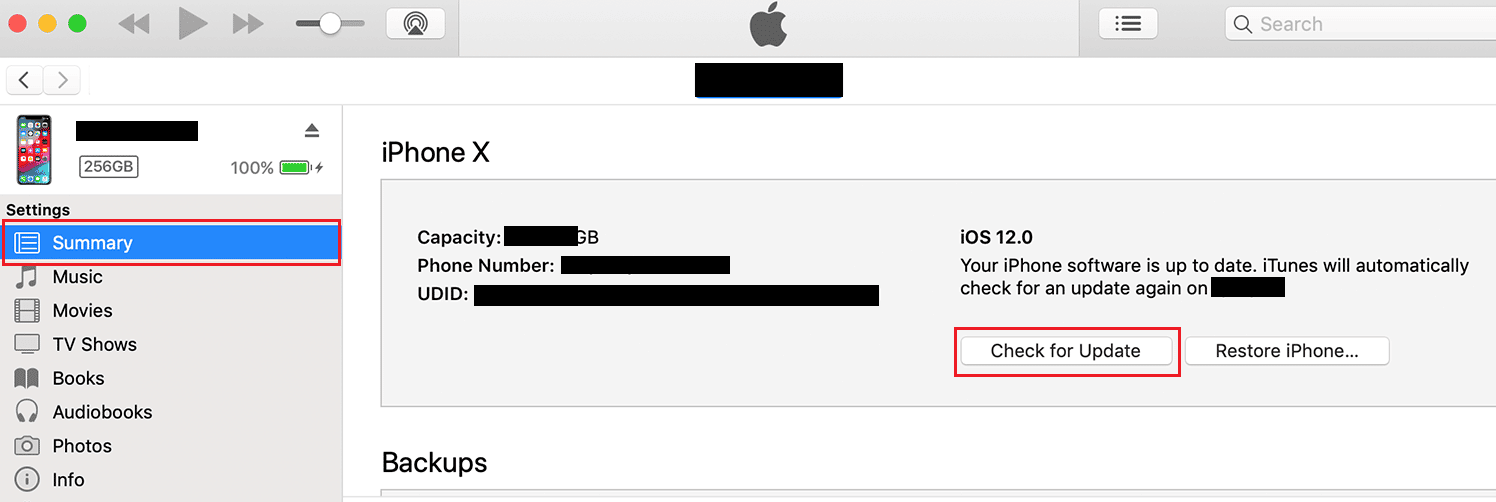
4. A continuación, para instalar la actualización que está disponible, haga clic en Actualizar .
Método 7: restablecer la configuración de red
Puede restablecer la configuración de red en su iPhone para resolver el problema. Al adoptar este método para solucionar el problema de no poder instalar la actualización de iPhone o no poder instalar la actualización de iOS 16, se eliminarán los dispositivos Bluetooth anteriores, las redes Wi-Fi y las contraseñas de red almacenadas. Para restablecer la configuración de red, lea los pasos que se indican a continuación:
1. Abra Configuración en su iPhone.
2. Luego, toca la opción General .
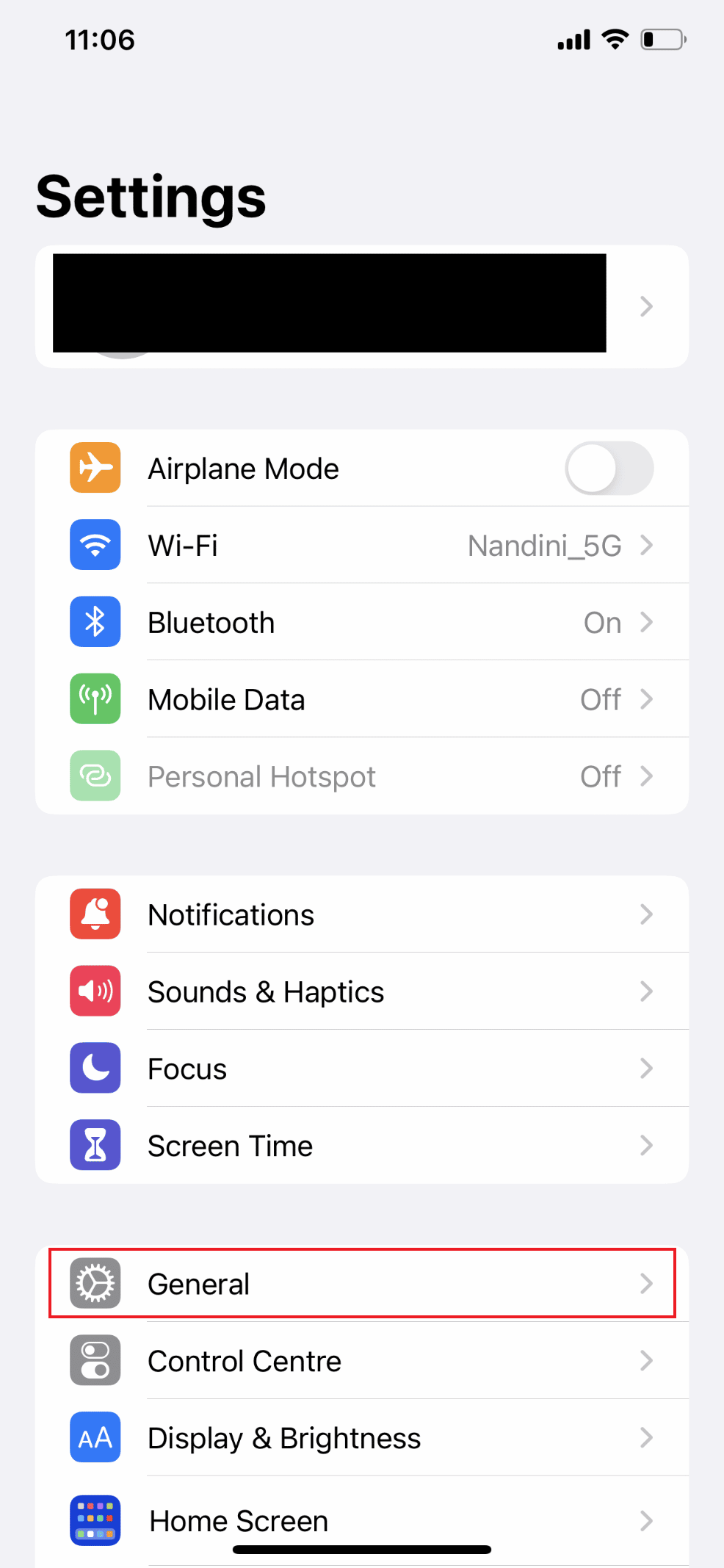
3. Ahora, deslícese hacia abajo y seleccione Transferir o Restablecer iPhone .
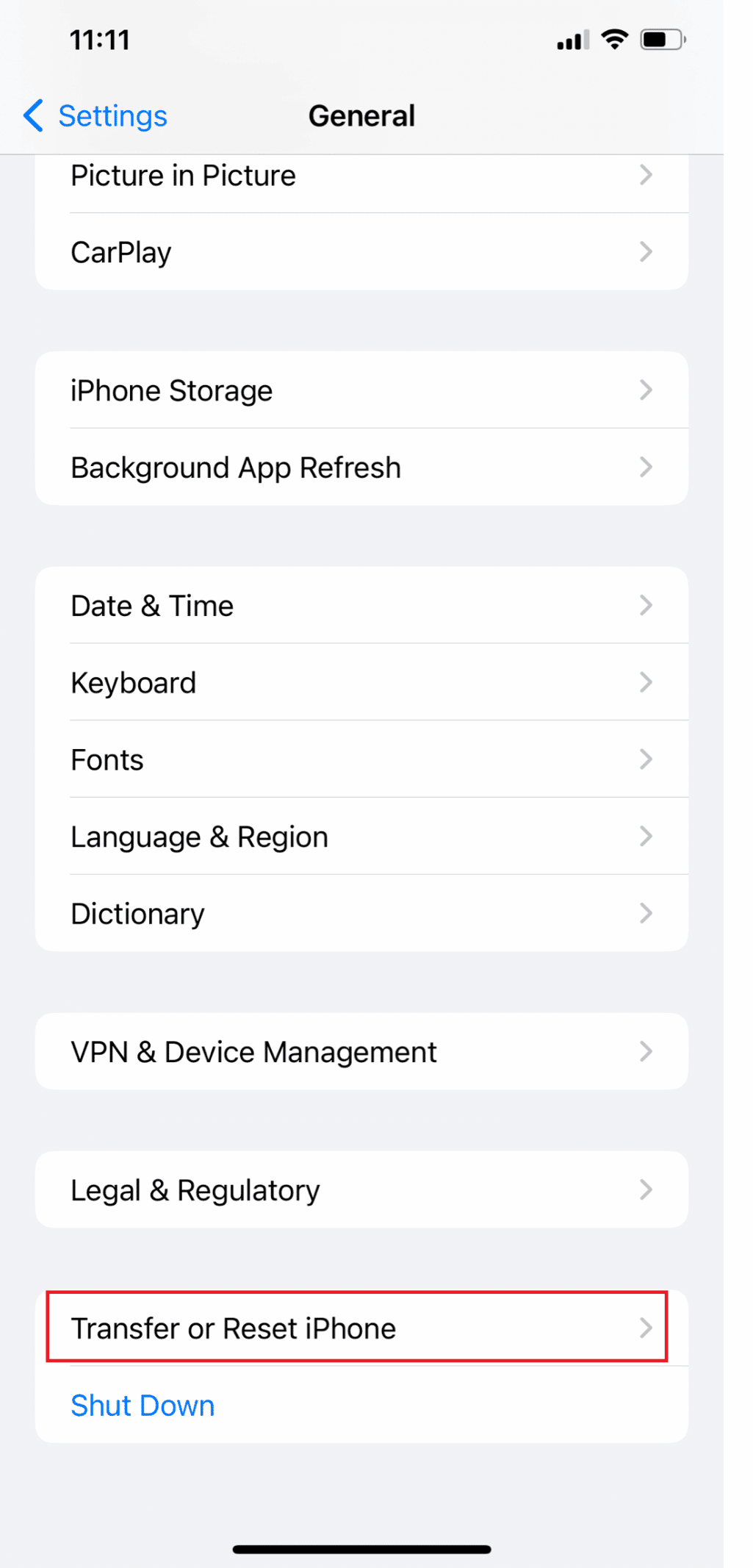
4. Pulse en Restablecer .
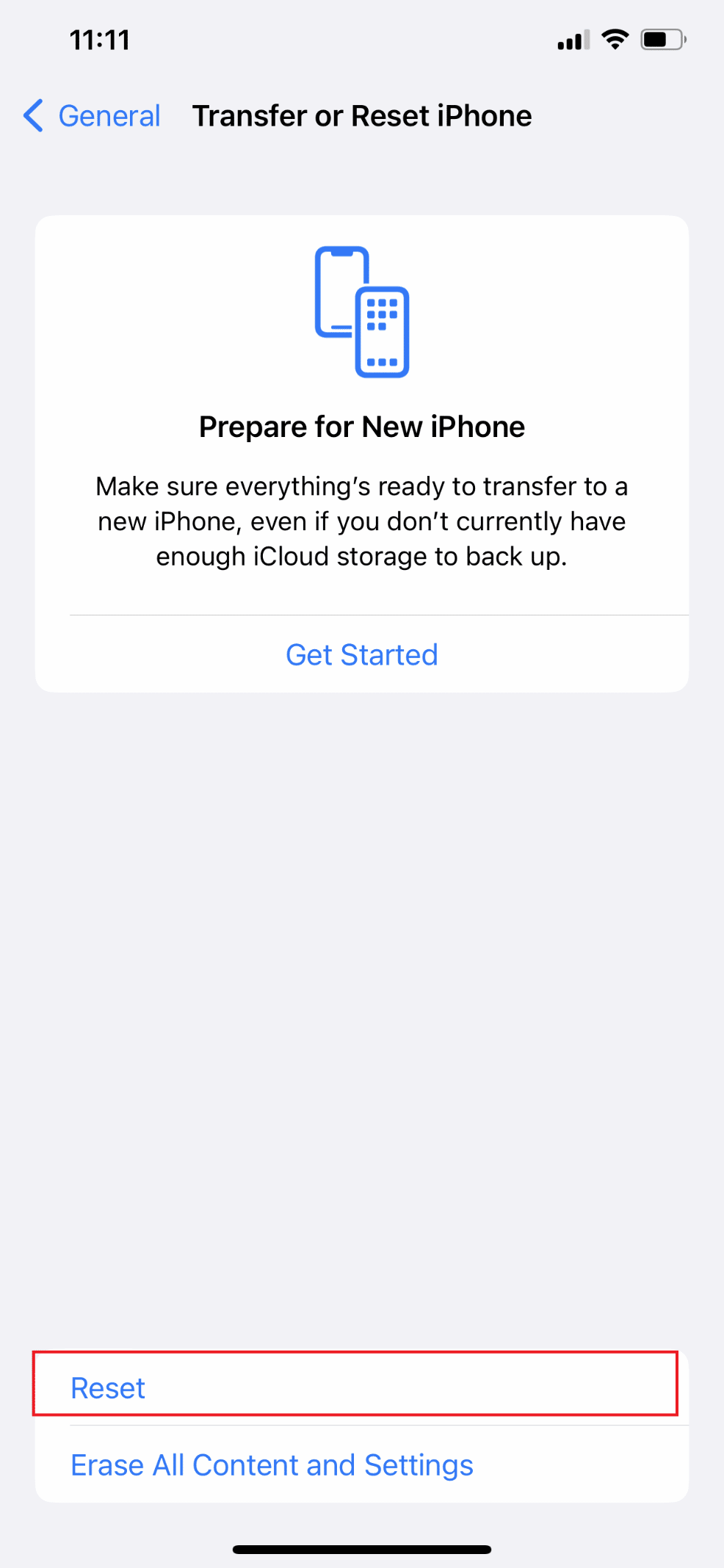
5. Finalmente, toque Restablecer configuración de red e ingrese su código de acceso .
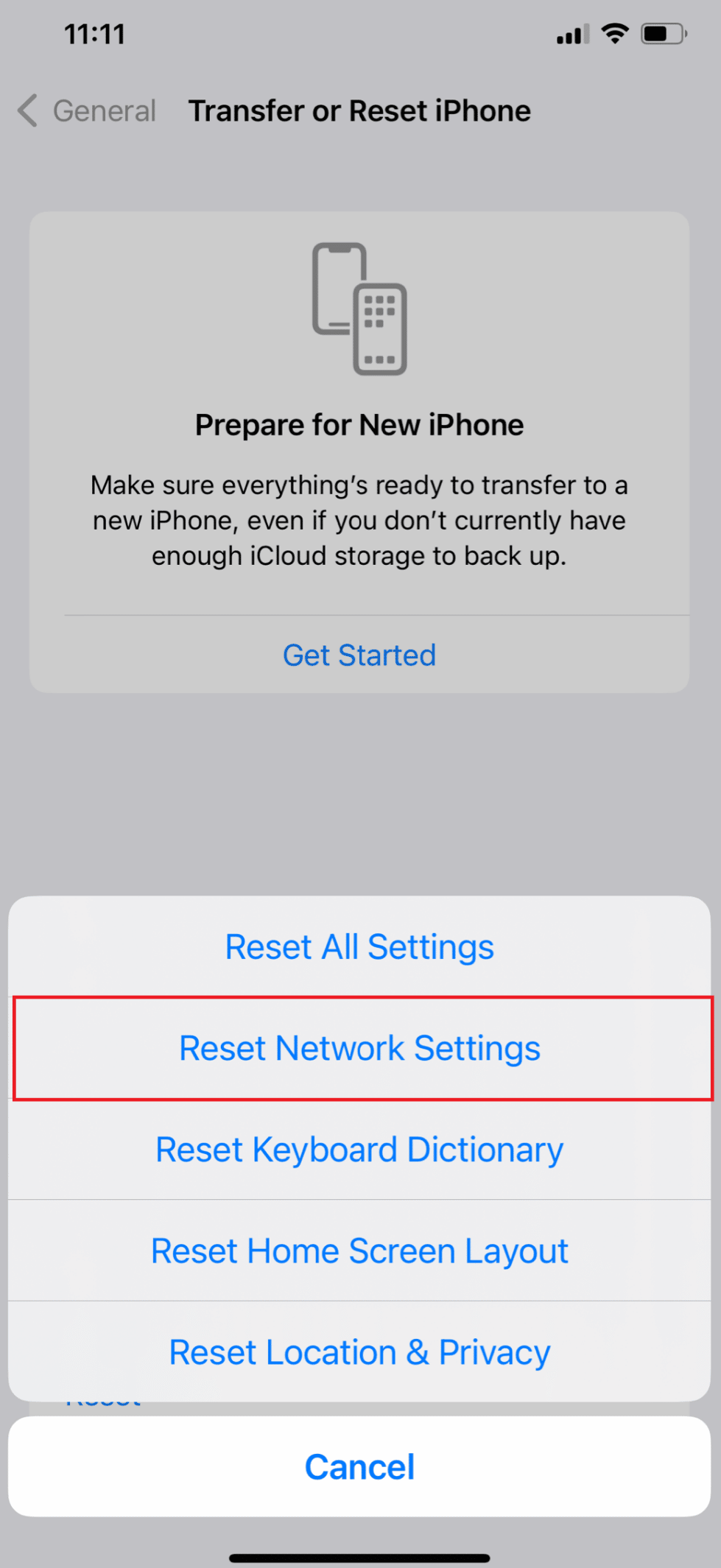
Recomendado :
- Cómo exportar el tablero de Trello a Excel
- Cómo desenroscar selfies en iPhone
- Cómo habilitar actividades en vivo en iPhone (iOS 16)
- Cómo desactivar el modo de suspensión en el iPhone
Por lo tanto, esperamos que haya entendido cómo solucionar el error de no poder instalar la actualización de iPhone y no poder instalar la actualización de iOS 15 con los métodos detallados para su ayuda. Puedes hacernos saber cualquier duda o sugerencia sobre cualquier otro tema sobre el que quieras que hagamos un artículo. Déjalos en la sección de comentarios a continuación para que los sepamos.
